2.4 Utilizando o Bloco de Endereços
O Bloco de Endereços armazena informações sobre usuários, recursos e organizações. Você pode usar o Bloco de Endereços para pesquisar informações ou adicionar endereços de e-mail a um item que estiver compondo.
O Bloco de Endereços consiste no bloco de endereços do sistema GroupWise, em um ou mais blocos de endereços pessoais, no bloco de endereços Contatos Freqüentes, nos blocos de endereços possivelmente compartilhados e nos blocos de endereços LDAP.
-
Bloco de Endereços do Sistema GroupWise: Você tem um bloco de endereços do sistema GroupWise. O bloco de endereços do sistema inclui todos os usuários que possuem uma Caixa de Correio do GroupWise na organização. Você não pode modificar o bloco de endereços do sistema.
-
Blocos de Endereços Pessoais: Você pode ter vários blocos de endereços pessoais. Por padrão, o GroupWise WebAccess fornece um bloco de endereços pessoal predefinido com o seu nome como título. Você pode usar o bloco de endereços pessoal para adicionar endereços de e-mail e informações sobre usuários, recursos ou organizações não definidas no bloco de endereços do sistema.
-
Bloco de Endereços Contatos Freqüentes: Você tem um bloco de endereços Contatos Freqüentes. Os endereços mais recentemente usados ou usados com mais freqüência são automaticamente adicionados a esse bloco de endereços. Todos os destinatários dos itens enviados no cliente do WebAccess são adicionados ao bloco de endereços Contatos Freqüentes. Além disso, os endereços adicionados pelo cliente do GroupWise para Windows também aparecem no bloco de endereços Contatos Freqüentes do GroupWise WebAccess.
-
Blocos de Endereços Compartilhados: Na versão Windows do cliente do GroupWise, os usuários podem compartilhar blocos de endereços com outros usuários. No GroupWise WebAccess, você não pode compartilhar um bloco de endereços com outros usuários, mas pode receber blocos de endereços compartilhados. Depois que você aceita um bloco de endereços compartilhado, ele aparece na lista Bloco de Endereços junto com o bloco de endereços do sistema, o bloco de endereços pessoal e o bloco de endereços Contatos Freqüentes.
Esta seção contém os seguintes tópicos:
2.4.1 Pesquisando uma entrada no Bloco de Endereços
-
Na janela principal do GroupWise WebAccess, clique em para abrir o Bloco de Endereços.
Por padrão, o Bloco de Endereços abre os blocos de endereços do GroupWise.
-
Na lista Blocos de Endereços, selecione o bloco de endereços que você deseja pesquisar.
No GroupWise, você pode escolher o bloco de endereços do GroupWise, o bloco de endereços Contatos Freqüentes ou um bloco de endereços pessoal.
-
Selecione o número de entradas a serem mostradas de uma só vez. O padrão mostra 15 entradas de uma só vez.
-
Para relacionar as primeiras entradas (15 por padrão) no bloco de endereços selecionado, deixe as caixas de condições de pesquisa vazias.
ou
Para pesquisar uma entrada específica, clique no ícone
 para mostrar outro conjunto de caixas de condições de pesquisa e no ícone
para mostrar outro conjunto de caixas de condições de pesquisa e no ícone  para ocultar todas as caixas de condições de pesquisa. Essas caixas permitem definir os campos do Bloco de Endereços e as informações que você deseja pesquisar.
para ocultar todas as caixas de condições de pesquisa. Essas caixas permitem definir os campos do Bloco de Endereços e as informações que você deseja pesquisar.O GroupWise WebAccess suporta os caracteres * (asterisco) e ? (ponto de interrogação). Ao pesquisar um campo, você poderá usar * para representar vários caracteres e ? para representar um caractere. Se você definir uma condição “Sobrenome contém s?n”, a pesquisa retornará todas as entradas cujos sobrenomes contenham S e N separados por um caractere (Sanders, Johannson, Larsen etc.).
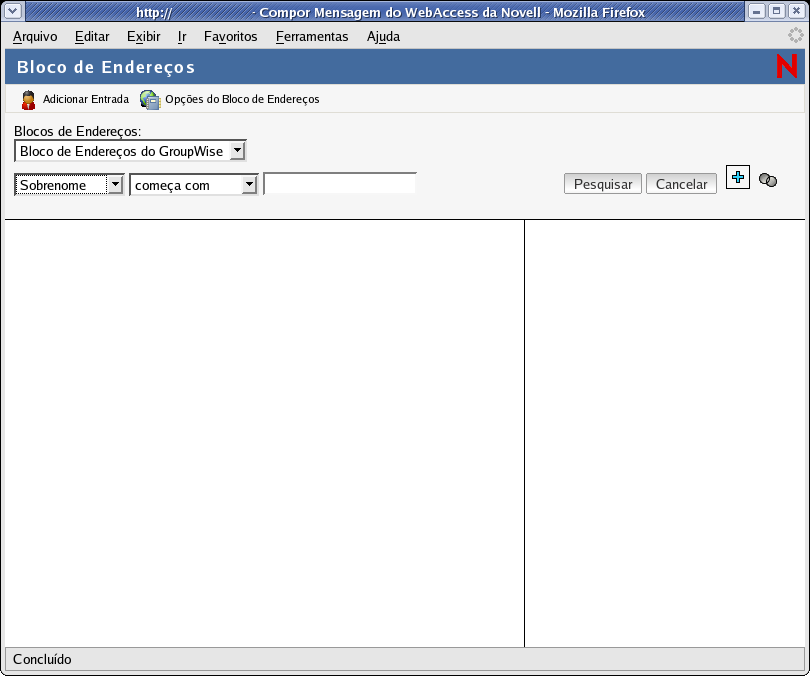
-
Clique em (ou ) para mostrar uma lista de entradas que correspondam às suas condições de pesquisa.
Se decidir enviar um item a um usuário encontrado, você poderá selecionar o usuário, clicar em ou para adicionar o nome à lista de destinatários e, em seguida, clicar em para abrir um novo item.
NOTE:Quando você clicar duas vezes em um usuário, ele será adicionado à lista .
2.4.2 Endereçando um item
-
Abra um novo item.
-
Clique em para abrir o Bloco de Endereços.
Por padrão, o Bloco de Endereços abre os blocos de endereços do GroupWise.
-
Na lista Blocos de Endereços, selecione o bloco de endereços que você deseja pesquisar.
No GroupWise, você pode escolher o bloco de endereços do GroupWise, o bloco de endereços Contatos Freqüentes ou um bloco de endereços pessoal.
-
Selecione o número de entradas a serem mostradas de uma só vez. O padrão mostra 15 entradas de uma só vez.
-
Para relacionar as primeiras entradas (15 por padrão) no bloco de endereços selecionado, deixe as caixas de condições de pesquisa vazias.
ou
Para pesquisar uma entrada específica, use as caixas de condições de pesquisa para definir os campos e as informações do Bloco de Endereços que você deseja pesquisar.
O GroupWise WebAccess suporta os caracteres * (asterisco) e ? (ponto de interrogação). Ao pesquisar um campo, você poderá usar * para representar vários caracteres e ? para representar um caractere. Por exemplo, se você definir uma condição “Nome começa com jo*”, a pesquisa retornará todas as entradas cujos nomes comecem com JO (João, Joel, José etc.). Se você definir uma condição “Sobrenome contém s?n”, a pesquisa retornará todas as entradas cujos sobrenomes contenham S e N separados por um caractere (Sanders, Johannson, Larsen etc.).
-
Clique em para exibir uma lista de entradas que correspondam às suas condições de pesquisa.
-
Selecione a entrada que deseja adicionar à lista de destinatários do item e clique em ou para indicar o tipo do destinatário.
NOTE:É possível clicar duas vezes no nome para adicioná-lo à lista Para:.
-
Ao concluir a seleção dos destinatários do item, clique em para adicioná-los ao item.
2.4.3 Gerenciando um bloco de endereços pessoal
Você pode ter vários blocos de endereços pessoais. Por padrão, o GroupWise WebAccess fornece um bloco de endereços pessoal predefinido com o seu nome como título. Você pode usar o bloco de endereços pessoal para adicionar endereços de e-mail e informações sobre usuários, recursos ou organizações não definidas no bloco de endereços do sistema. Esses endereços podem pertencer a pessoas dentro e fora da organização.
Criando um bloco de endereços pessoal
-
Na janela principal do GroupWise WebAccess, clique em para abrir o Bloco de Endereços.
-
Clique em
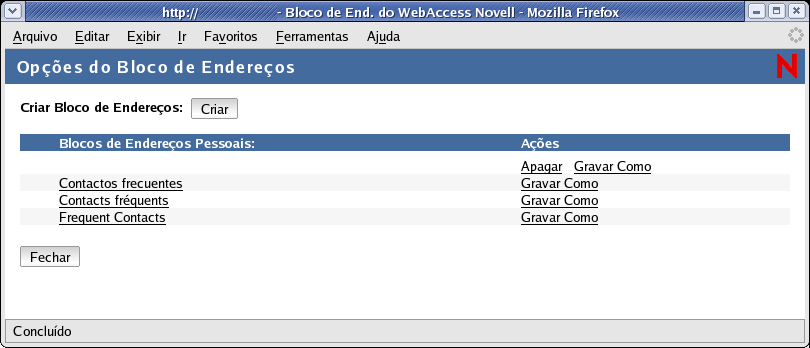
-
Clique em para exibir o formulário Criar Bloco de Endereços.
-
No campo , digite o nome que deseja utilizar para o bloco de endereços pessoal.
-
Se desejar, digite uma descrição no campo .
A descrição é para seu uso apenas. Ela só aparece quando você está vendo blocos de endereços no formulário Opções do Bloco de Endereços.
-
Clique em para adicionar o novo bloco de endereços à lista Blocos de Endereços Pessoais.
-
Clique em para retornar ao Bloco de Endereços.
Adicionando entradas a um Bloco de Endereços Pessoal
-
Na janela principal do GroupWise WebAccess, clique em para abrir o Bloco de Endereços.
-
No Bloco de Endereços, clique em para mostrar o formulário Adicionar Entrada ao Bloco de Endereços.
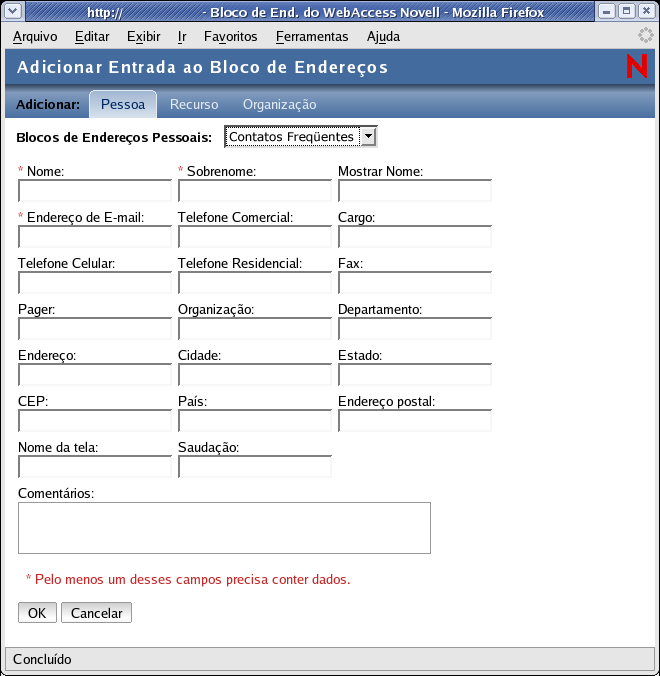
-
Se desejar adicionar um recurso ou uma organização, em vez de uma pessoa, clique em ou .
-
Selecione o bloco de endereços pessoal em que deseja adicionar a entrada.
-
Preencha pelo menos um dos campos marcados com asterisco. Isso é necessário para que a entrada possa ser listada no Bloco de Endereços.
Se desejar enviar mensagens à entrada, verifique se preencheu o campo .
-
Preencha qualquer outro campo desejado. Quaisquer informações adicionadas são exibidas quando você seleciona a entrada no Bloco de Endereços.
-
Clique em para gravar a entrada no bloco de endereços selecionado.
2.4.4 Aceitando um bloco de endereços compartilhado
Na versão Windows do cliente do GroupWise, os usuários podem compartilhar blocos de endereços com outros usuários. No GroupWise WebAccess, você não pode compartilhar um bloco de endereços com outros usuários, mas pode receber blocos de endereços compartilhados. Depois que você aceita um bloco de endereços compartilhado, ele aparece na lista Bloco de Endereços junto com o bloco de endereços do sistema, o bloco de endereços pessoal e o bloco de endereços Contatos Freqüentes.
-
Na Lista de Pastas, clique no ícone .
-
Clique na notificação de bloco de endereços compartilhado para abri-la, ou clique o botão direito do mouse nela > clique em .
-
Clique em para adicionar o bloco de endereços à lista Bloco de Endereços.
Agora, você pode usar o bloco de endereços compartilhado para endereçar itens ou procurar informações sobre usuários exatamente como faz em outros blocos de endereços.
2.4.5 Criando um grupo pessoal
-
Na janela principal do GroupWise WebAccess, clique em para abrir o Bloco de Endereços.
Por padrão, o Bloco de Endereços abre os blocos de endereços do GroupWise.
-
Na lista Blocos de Endereços, selecione o bloco de endereços que contém as entradas que você deseja adicionar ao grupo.
No GroupWise, você pode escolher o bloco de endereços do GroupWise, o bloco de endereços Contatos Freqüentes ou um bloco de endereços pessoal.
-
Selecione o número de entradas a serem mostradas de uma só vez. O padrão mostra 15 entradas de uma só vez.
-
Para relacionar as primeiras entradas (15 por padrão) no bloco de endereços selecionado, deixe as caixas de condições de pesquisa vazias.
ou
Para pesquisar uma entrada específica, clique no ícone
 para mostrar outro conjunto de caixas de condições de pesquisa e no ícone
para mostrar outro conjunto de caixas de condições de pesquisa e no ícone  para ocultar todas as caixas de condições de pesquisa. Essas caixas permitem definir os campos do Bloco de Endereços e as informações que você deseja pesquisar.
para ocultar todas as caixas de condições de pesquisa. Essas caixas permitem definir os campos do Bloco de Endereços e as informações que você deseja pesquisar.O GroupWise WebAccess suporta os caracteres * (asterisco) e ? (ponto de interrogação). Ao pesquisar um campo, você poderá usar * para representar vários caracteres e ? para representar um caractere. Por exemplo, se você definir uma condição “Nome começa com jo*”, a pesquisa retornará todas as entradas cujos nomes comecem com JO (João, Joel, José etc.). Se você definir uma condição “Sobrenome contém s?n”, a pesquisa retornará todas as entradas cujos sobrenomes contenham S e N separados por um caractere (Sanders, Johannson, Larsen etc.).
-
Clique em para exibir uma lista de entradas que correspondam às suas condições de pesquisa.
-
Selecione a entrada que deseja adicionar ao grupo e clique em ou para indicar o tipo de destinatário. É possível clicar duas vezes em um ícone de usuário para adicioná-lo à lista .
Se estiver usando o Bloco de Endereços HTML, você poderá adicionar vários destinatários ao mesmo tempo marcando as caixas de seleção ao lado das entradas dos destinatários.
-
Após selecionar as entradas que deseja adicionar ao grupo, clique em para mostrar a caixa de diálogo Gravar Grupo.
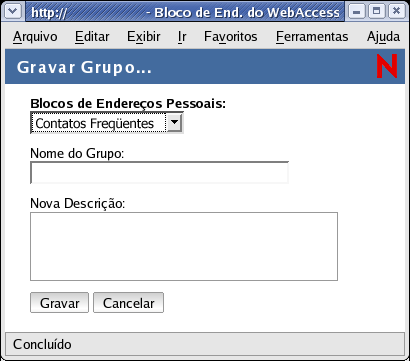
-
Na lista , selecione o bloco de endereços pessoal em que deseja gravar o grupo.
-
Digite um nome e uma descrição (opcional) para o grupo e clique em .
O grupo é adicionado ao bloco de endereços pessoal. Ao endereçar itens, você poderá digitar o nome do grupo no campo , ou ou usar o Bloco de Endereços para incluí-lo. O item é enviado a cada membro do grupo.
2.4.6 Editando um grupo pessoal
-
Na janela principal do WebAccess do GroupWise, clique no ícone Bloco de Endereços para abrir o Bloco de Endereços.
-
Na lista Blocos de Endereços, selecione o grupo que deseja editar. Se estiver trabalhando na tela em Java, vá para a etapa 4.
-
Abra o grupo.
-
Clique no botão . Se estiver trabalhando na tela em Java, clique no botão .
-
Adicione ou apague entradas no grupo.
-
Após selecionar as entradas que deseja adicionar ao grupo, clique em para mostrar a caixa de diálogo Gravar Grupo.
-
Na lista , selecione o bloco de endereços pessoal em que deseja gravar o grupo.
-
Especifique um nome e uma descrição (opcional) para o grupo e clique em .
O grupo é adicionado ao bloco de endereços pessoal. Ao endereçar itens, você poderá digitar o nome do grupo no campo , ou ou usar o Bloco de Endereços para incluí-lo. O item é enviado a cada membro do grupo.